数日前、Windows回復環境(WinRE)の[システムの復元]オプションを使用して、Windows10システムを以前の状態に復元しようとしました。 ただし、残念ながら、「このドライブでシステム保護を有効にする必要があります」という理由で、システムの復元に「C:ドライブを復元できません」というエラーが表示されます。
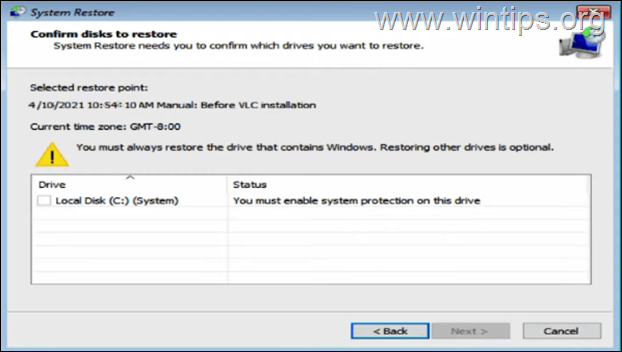
このチュートリアルでは、Windows回復環境でシステムの復元を実行するときに次の警告を回避する方法について2つの方法を紹介します。「このドライブでシステム保護を有効にする必要があります」。
修正:システムの復元エラー「ドライブでシステム保護を有効にする必要があります」(Windows10 / 8/7 OS)。
方法1。 ドライブでシステム保護を有効にします。
ドライブでシステム保護を有効にするには、次の手順を適用します。
1. [トラブルシューティング]>[詳細オプション]から[システムの復元]ウィンドウを閉じ、[コマンドプロンプト]を開きます。
2. コマンドプロンプトで次のコマンドを入力し、 入力.
- rstrui.exe / offset:C:\ windows = active
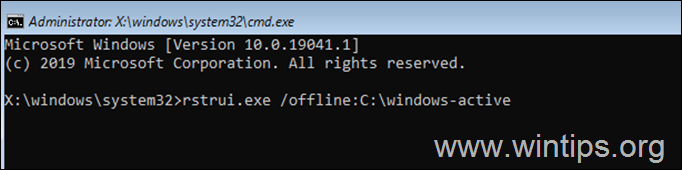
3. 通常、システムの復元でシステムを復元できるようになります。
方法2。 バックアップからWindowsレジストリを復元します。
場合によっては、Windowsレジストリが破損しているときに、説明したSFCエラーが発生します。 したがって、問題を修正する次の方法は、バックアップからレジストリを復元することです。 それを行うには:
1. コマンドプロンプトで、次のコマンドを入力してを押します 入力。
- bcdedit
2. ドライブに注意してください 手紙 OSパーティションの例(例: "osdevice –> partition =C: ").
3. ドライブを入力します 手紙 OSパーティションの+: を押して 入力 (例えば。 D: ).
4. 次に、次のコマンドを順番に実行します(を押します 入力 各コマンドの後):
- cd \ windows \ system32 \ config
- md backupreg
- コピー*。*backupreg
- cd regback
- コピー *。* ..
* 知らせ: 押す a 宛先のすべてのファイルを上書きするように求められたとき。
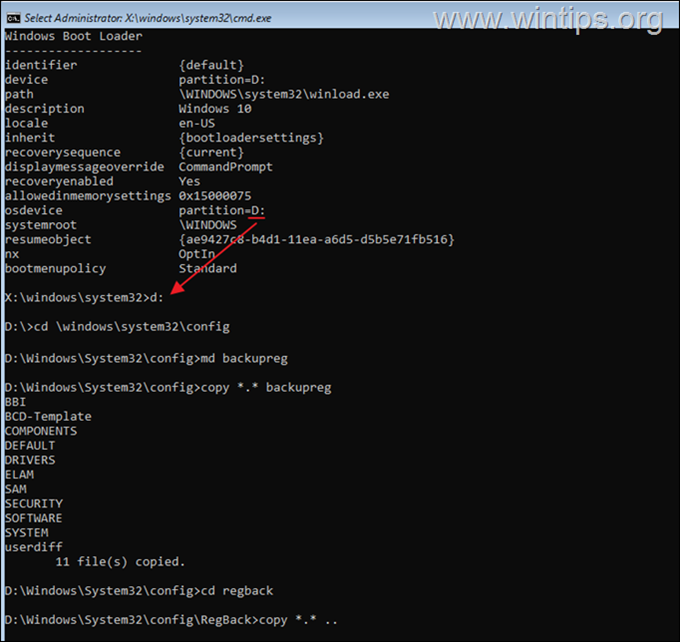
7. タイプ 出口 を押して 入力 コマンドプロンプトを閉じます。
8. ここで、sfc/scannowコマンドを再度実行してみてください。
それでおしまい! どの方法が効果的でしたか?
このガイドがあなたの経験についてコメントを残すことによってあなたを助けたかどうか私に知らせてください。 他の人を助けるために、このガイドを気に入って共有してください。